O Windows 11 build 25926 recebe uma nova página de configurações para gerenciar componentes do sistema


Em 9 de agosto de 2023, a Microsoft lançou o Windows 11 build 25926 para teste no Canary Channel. Além dos recursos anunciados recentemente de versões anteriores do Dev, o 25926 trouxe uma nova página de configurações oculta para gerenciar componentes do sistema, como aplicativos de estoque, recursos opcionais etc. não está disponível por padrão. No entanto, você pode forçá-lo usando o aplicativo ViVeTool.
A seção “Componentes do sistema” no aplicativo Configurações funciona de maneira semelhante à página “Aplicativos instalados”: você pode navegar na lista de componentes instalados, filtrá-los alfabeticamente ou unidades, procurar uma peça específica, visualizar detalhes e desinstalar ou reparar, se necessário .
A implementação atual no build 25926 usa a nova página para hospedar aplicativos de caixa de entrada, Microsoft Edge e seus componentes, codecs, OneDrive, vários pacotes redistribuíveis e, o mais importante, Microsoft Solitaire & Casual Games. O aplicativo Configurações permite remover alguns aplicativos listados, enquanto outros são removíveis apenas usando winget ou não removíveis. Veja como ativar a nova página “Componentes do sistema” usando o aplicativo ViVeTool:
Cuidado : os recursos não anunciados geralmente são brutos, instáveis ou quase inutilizáveis. Faça backup de dados importantes antes de habilitá-los com o aplicativo ViVeTool.
- Baixe o ViVeTool do GitHub e descompacte os arquivos em uma pasta conveniente e fácil de encontrar.
- Pressione Win + X e selecione Terminal (Admin) .
- Alterne o Terminal do Windows para o perfil Prompt de Comando com o atalho Ctrl + Shift + 2 ou clicando no botão de seta para baixo na parte superior da janela.
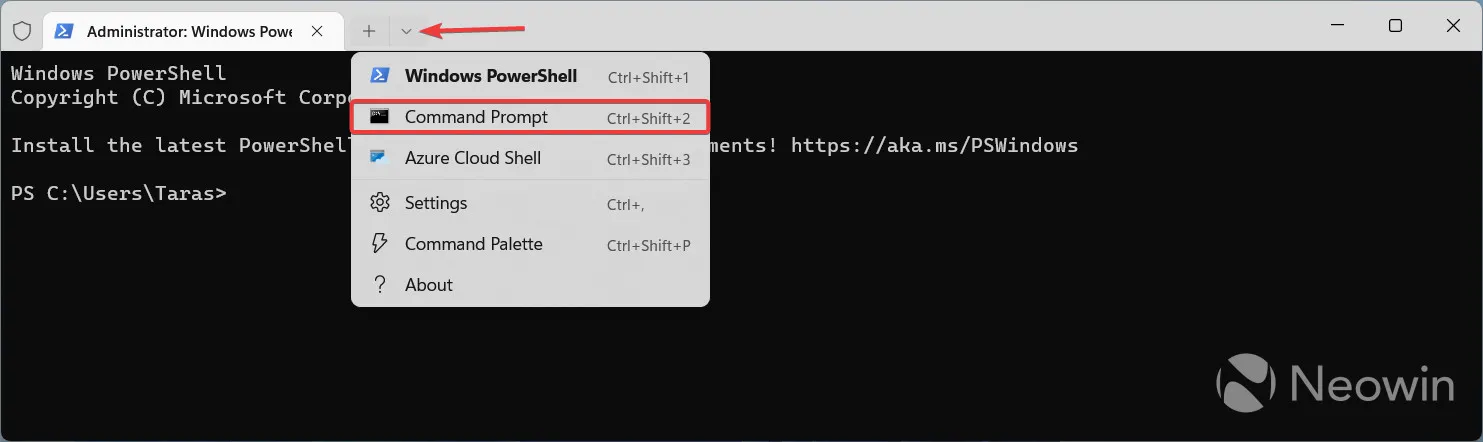
- Navegue até a pasta que contém os arquivos do ViVeTool usando o comando CD . Por exemplo, se você colocou o ViVeTool em C:\Vive, digite CD C:\Vive .
- Digite vivetool /enable /id:44702824 e pressione Enter .
- Reinicie o computador.
- Inicie o aplicativo Configurações e vá para Sistema > Componentes do sistema .
Caso você tenha perdido, rótulos semelhantes apareceram recentemente na Microsoft Store (para todos os usuários). A Microsoft também introduziu um rótulo “Sistema” para o menu Iniciar para indicar os aplicativos de estoque correspondentes.
O crédito pela descoberta vai para @ PhantomOfEarth



Deixe um comentário